时间:2021-09-07 13:17:48 作者:辰奕 来源:系统之家 1. 扫描二维码随时看资讯 2. 请使用手机浏览器访问: https://m.xitongzhijia.net/xtjc/20210907/224580.html 手机查看 评论 反馈
Windows11测试版已经出了好几个月了,而正式版也将在10月5日正式推出,但是仍旧有许多小伙伴在使用的时候依旧出现了非常多的问题,例如有的小伙伴发现自己的电脑在使用的时候耳机插入电脑却没有任何声音,遇到这种情况我们要怎么解决呢?下面小编就带着大家一起看看吧!
操作方法:
方法一:
1、在开始菜单中,打开设置。
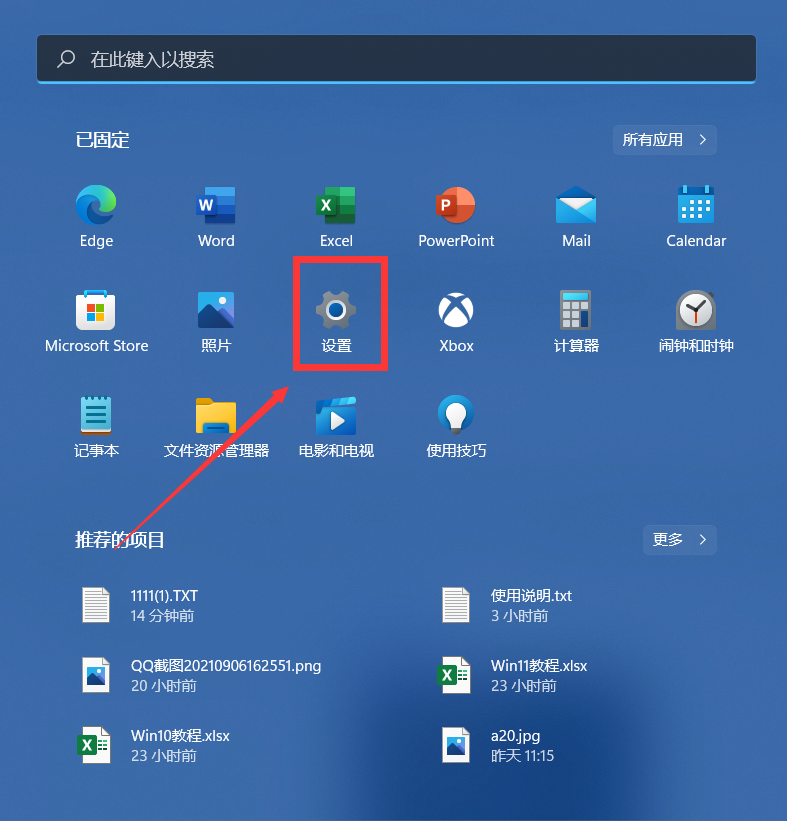
2、进入后,点击系统-声音。
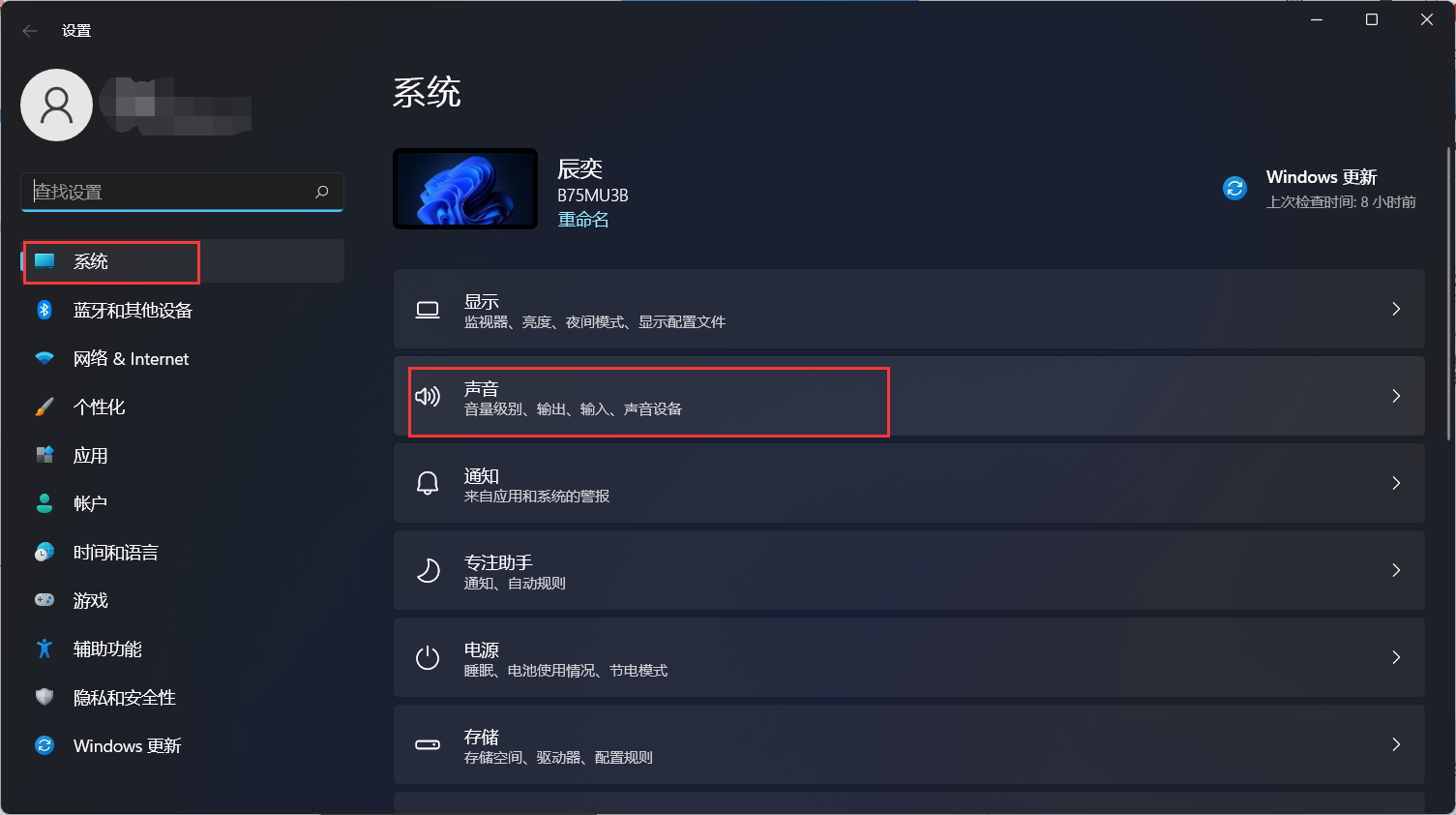
3、进入后,选择我们的声音输出设备即可。
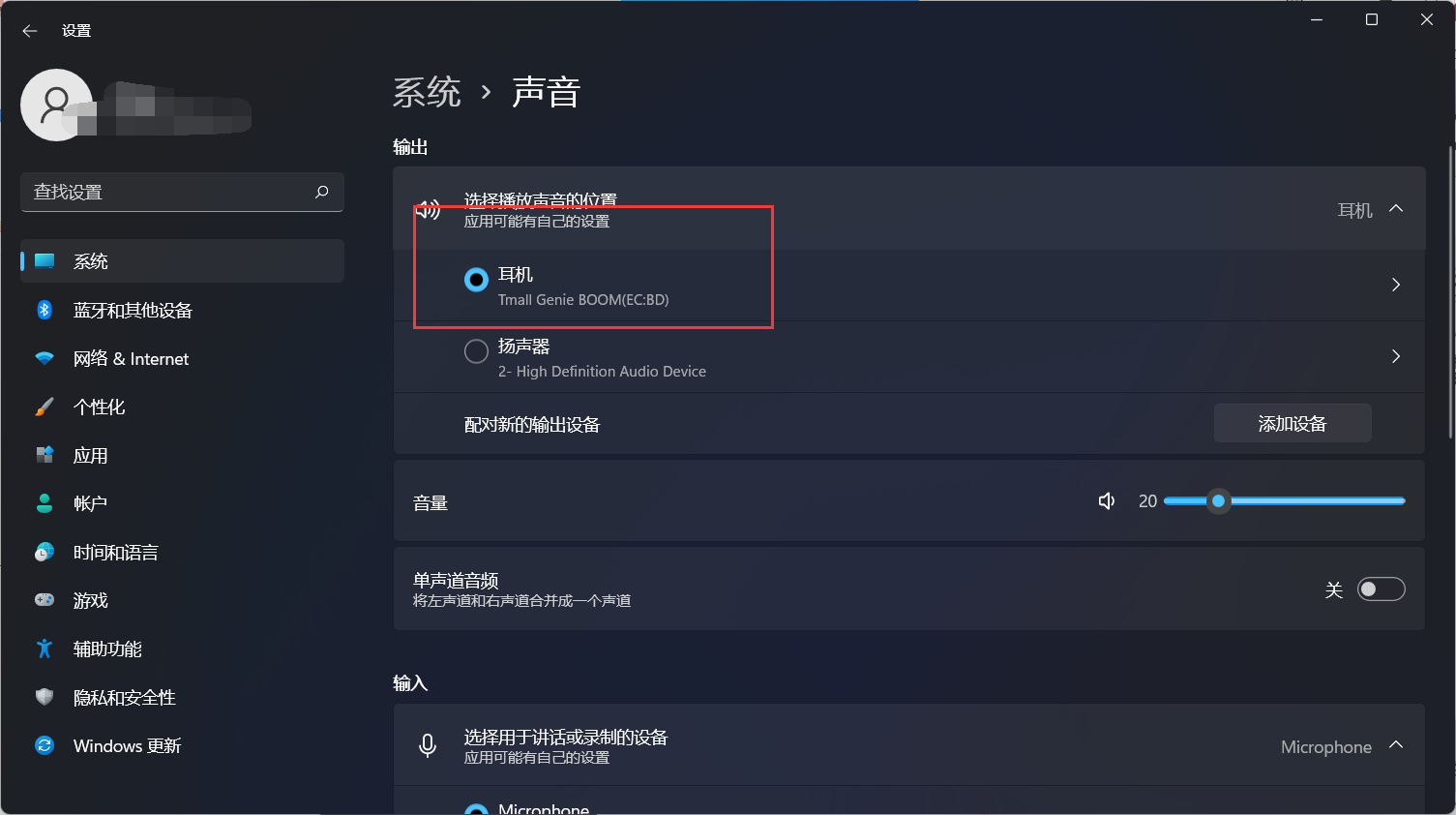
方法二:
1、在开始菜单上搜索控制面板,打开控制面板。
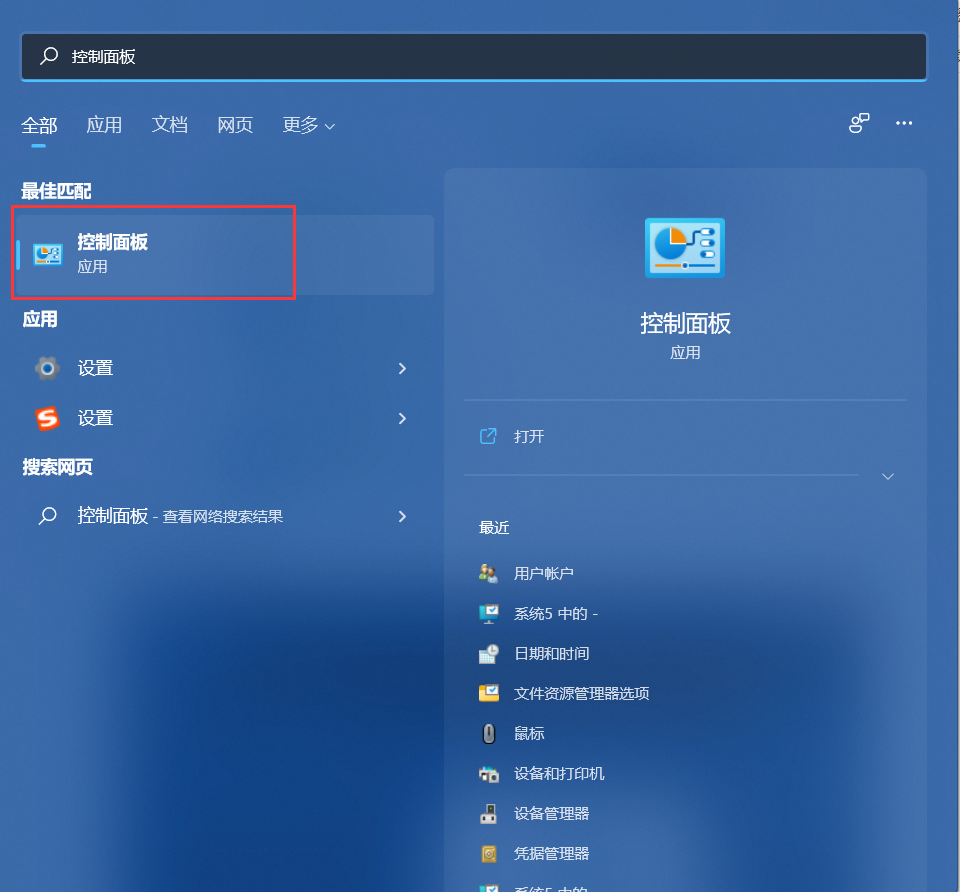
2、将控制面板的查看方式修改为“大图标”,在下面点击:Realtek高清晰声频管理器(差不多是这个名字)。
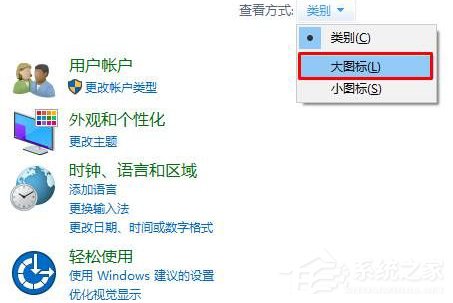
3、点击右下角的工具图标。
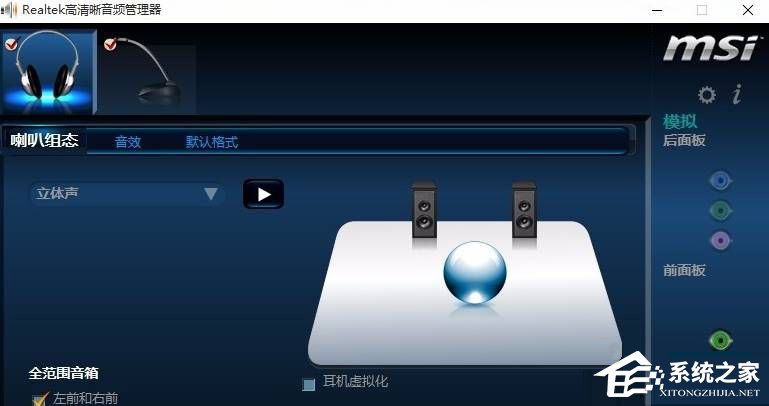
4、勾选“禁用前面板插孔检测”,点击确定即可。
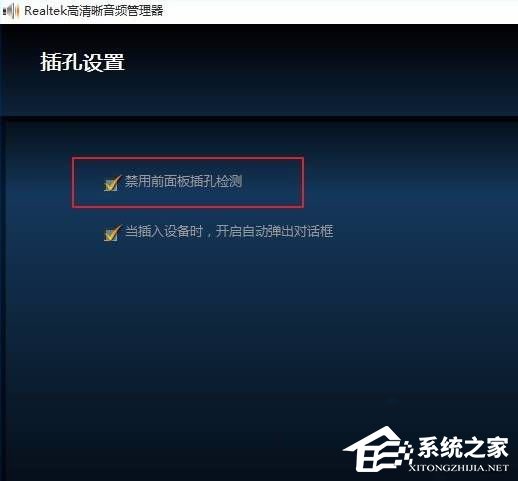
5、完成设置后耳机就会有声音了。
发表评论
共0条
评论就这些咯,让大家也知道你的独特见解
立即评论以上留言仅代表用户个人观点,不代表系统之家立场